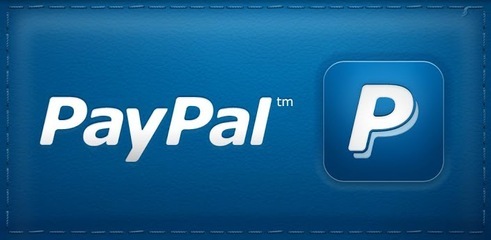echo $SHELL可以显示用户登录的shell,不能显示所在的子shell。
一般运行下 ps 命令,就能显示出当前用户所在的shell,包括登录以后运行的全部子shell。
root@stacknode7:/tmp# ps
PIDTTYTIME CMD
26938 pts/000:00:00 bash
27204 pts/000:00:00 ps
root@stacknode7:/tmp# cat/etc/passwd|grep root
root:x:0:0:root:/root:/bin/bash
如登录后运行了:
# csh
# ksh
这时,再运行ps就会显示三重shell,其中包括登录shell (Linux一般为bash)。
在向大家详细介绍linux编译之前,首先让大家了解下Linux脚本Shell命令。然后讲解在shell脚本中可以使用任意的unix命令。
语法基本介绍
1.开头
程序必须以下面的行开始(必须方在文件的第一行):
#!/bin/sh
符号#!用来告诉系统它后面的参数是用来执行该文件的程序。在这个例子中我们使用/bin/sh来执行程序。
当编辑好脚本时,如果要执行该脚本,还必须使其可执行。
要使脚本可执行:
编译 chmod +x filename 这样才能用./filename 来运行
2.注释
在进行shell编程时,以#开头的句子表示注释,直到这一行的结束。我们真诚地建议您在程序中使用注释。如果您使用了注释,那么即使相当长的时间内没有使用该脚本,您也能在很短的时间内明白该脚本的作用及工作原理。
3.变量
在其他编程语言中您必须使用变量。在linux脚本shell编程中,所有的变量都由字符串组成,并且您不需要对变量进行声明。要赋值给一个变量,您可以这样写:
#!/bin/sh
#对变量赋值:
a="hello world"
# 现在打印变量a的内容:
echo "A is:"
echo $a
有时候变量名很容易与其他文字混淆,比如:
num=2
echo "this is the $numnd"
这并不会打印出"this is the 2nd",而仅仅打印"this is the",因为shell会去搜索变量numnd的值,但是这个变量时没有值的。可以使用花括号来告诉shell我们要打印的是num变量:
num=2
echo "this is the ${num}nd"
这将打印: this is the 2nd
4 环境变量
由export关键字处理过的变量叫做环境变量。我们不对环境变量进行讨论,因为通常情况下仅仅在登录脚本中使用环境变量。
5 linux脚本Shell命令和流程控制
在shell脚本中可以使用命令:
Unix 命令:
虽然在shell脚本中可以使用任意的unix命令,但是还是由一些相对更常用的命令。这些命令通常是用来进行文件和文字操作的。常用命令语法及功能
◆创建文件
可以直接vi+文件名创建文件
也可以touch+文件名创建文件,然后vi编辑内容
或者echo+内容> 文件名创建文件
◆创建目录
makedir /home/kk
◆echo "some text": 将文字内容打印在屏幕上
◆ls: 文件列表
ls -lrt 显示文件的具体属性,例如时间,大小,所属组
ls -lh file显示文件大小
◆wc –l filewc -w filewc -c file: 计算文件行数计算文件中的单词数计算文件中的字符数
◆cp sourcefile destfile: 文件内容拷贝
cp -R scripts scripts1文件夹拷贝
◆mv oldname newname : 重命名文件或移动文件
参数-f表示移动文件,无参数表示重命名
mv-f /tmp/pdcp_log /tmp/uelog 移动目录文件由源到目的()
◆rm file: 删除文件
rm -f folder
rm -r file强制删除文件
rm -rffolder 强制删除文件夹
rm -rf npm* 删除npm通配的所有文件
◆grep 'pattern' file: 在文件内搜索字符串比如:grep 'searchstring'file.txt
ps -ef|greprrc查询所有进程状态,并通过管道输出rrc进程,也即查看rrc进程是否还在
◆cut -b colnum file:指定欲显示的列文件内容范围,并将它们输出到标准输出设备比如:输出每行第5个 到第9个字符cut-b5-9 file.txt千万不要和cat命令混淆,这是两个完全不同的命令
◆cat file.txt: 输出文件内容到标准输出设备(屏幕)上
◆somefile: 得到文件类型
◆read var: 提示用户输入,并将输入赋值给变量
◆sort file.txt: 对file.txt文件中的行进行排序
◆uniq: 删除文本文件中出现的行列比如: sort file.txt | uniq
◆expr: 进行数学运算Example: add 2 and 3expr 2 "+" 3
◆find: 搜索文件比如:根据文件名搜索find . -name filename -print
◆tee: 将数据输出到标准输出设备(屏幕) 和文件比如:somecommand | tee outfile
◆basename file: 返回不包含路径的文件名比如: basename /bin/tux将返回 tux
◆dirname file: 返回文件所在路径比如:dirname /bin/tux将返回 /bin
◆head file: 打印文本文件开头几行
◆tail file : 打印文本文件末尾几行
tail -1 file查看文件最后一行
tail -9 file
◆sed: Sed是一个基本的查找替换程序。
find /home/ubuntu1204/node_modules/jonet2_0_ups_test -namerecv_parse.py | xargs sed-i 's/10.0.70.171/10.0.70.172/g'
◆kill -9 python杀掉所有python启动的进程
◆ chmod777 file 对文件加权限
◆压缩文件:tar-czvf log_mac@{time}[0]@{time}[1]@{time}[2]@{time}[3]@{time}[4]@{time}[5].tar.gzlog_mac@{time}[0]@{time}[1]@{time}[2]@{time}[3]@{time}[4]@{time}[5]
解压 tar -czvf log_mac@{time}[0]@{time}[1]@{time}[2]@{time}[3]@{time}[4]@{time}[5].tar.gz
◆time显示时间
可以从标准输入(比如命令管道)读入文本,并将结果输出到标准输出(屏幕)。该命令采用正则表达式(见参考)进行搜索。不要和shell中的通配符相混淆。比如:将linuxfocus替换为LinuxFocus :cat text.file | sed 's/linuxfocus/LinuxFocus/' >newtext.fileawk: awk 用来从文本文件中提取字段。缺省地,字段分割符是空格,可以使用-F指定其他分割符。catfile.txt | awk -F, '{print $1 "," $3}'这里我们使用,作为字段分割符,同时打印第一个和第三个字段。如果该文件内容如下: Adam Bor, 34, IndiaKerryMiller, 22, USA命令输出结果为:Adam Bor, IndiaKerry Miller,USA。以上讲解的是linux脚本Shell命令
SSH下的LINUX常用命令
cd ./
cd
cd ../..
cd /home/kangming
pwd查看当前目录
su - 切换到root用户
su kangming 切换到kangming用户
chown
[-cfhvR] [--help] [--version] user[:group]file
chown [-cfhvR] [--help] [--version] user[:group] file...
user : 新的档案拥有者的使用者 ID group : 新的档案拥有者的使用者群体(group) -c : 若该档案拥有者确实已经更改,才显示其更改动作
-f : 若该档案拥有者无法被更改也不要显示错误讯息 -h : 只对于连结(link)进行变更,而非该 link真正指向的档案
-v : 显示拥有者变更的详细资料 -R : 对目前目录下的所有档案与子目录进行相同的拥有者变更(即以递回的方式逐个变更)
--help : 显示辅助说明 --version : 显示版本
比如 chown root /home把/home的属主改成root用户
范例:将install.log的拥有者改为bin这个账号:
将install.log的拥有者改为bin这个账号 [root@www ~]# chown bin install.log
范例:将install.log的拥有者不群组改回为root:
[root@www ~]# chown root:root install.log [
root@www ~]# ls -l (查看文件属性)
-rw-r--r-- 1 root root 68495 Jun 25 08:53 install.log
使用权限 : root Linux/Unix是多人多工作业系统,所有的档案皆有拥有者。利用 chown 可以将档案的拥有者加以改变。一般来说,这个指令只有
是由系统管理者(root)所使用,一般使用者没有权限可以改变别人的档案拥有者,也没有权限可以将自己
的档案拥有者改设为别人。只有系统管理者(root)才有这样的权限
user :新的档案拥有者的使用者 ID
group : 新的档案拥有者的使用者群体(group)
-c : 若该档案拥有者确实已经更改,才显示其更改动作
-f : 若该档案拥有者无法被更改也不要显示错误讯息
-h : 只对于连结(link)进行变更,而非该 link 真正指向的档案
-v : 显示拥有者变更的详细资料
-R : 对目前目录下的所有档案与子目录进行相同的拥有者变更(即以递回的方式逐个变更)
--help : 显示辅助说明
--version : 显示版本
我通常只用这个命令的一个用法
chmod -R 777指定目录/*切忌是需要指定目录。。不能把根目录 chmod..如果执行了。。那么就 完了。。系统就崩溃了。
凡是权限问题 ,只要执行了它绝对好了。。
应用:多条有逻辑的操作linux脚本命令,可以放到XX.sh的文件中,
chmod 777 xx.sh //加权限
shxx.sh//执行
提醒大家一句,别一直使用root 用户,因为root 用户在系统中有着至高无上的权力,一不
小心就可能破坏系统。比如我们想删除/temp 目录下的文件却将命令不小心输成“rm / temp(在‘/’
后多了一个空格)”,那么就极可能删去根目录下的所有文件。再者,“Linux是一个真正意义上
的多任务、多用户系统”,不体会一下 Linux的特色岂不可惜。为了方便自己和别人使用,就在
Linux系统下多建几个用户吧。
输入“adduser newuser”,回车
root@stacknode7:/home/ubuntu1204#adduser newuser
Adding user `newuser' ...
Adding new group `newuser' (1001) ...
Adding new user `newuser' (1001) with group `newuser' ...
Creating home directory `/home/newuser' ...
Copying files from `/etc/skel' ...
Enter new UNIX password: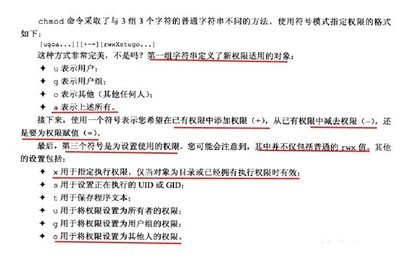
Retype new UNIX password:
passwd: password updated successfully
Changing the user information for newuser
Enter the new value, or press ENTER for the default
Full Name []:
Room Number []:
Work Phone []:
Home Phone []:
Other []:
Is the information correct? [Y/n] n
 爱华网
爱华网